
Cara Download Preset Lightroom Android dan Install ke Aplikasi
AndroidBaru.info – Adobe Lightroom merupakan salah satu aplikasi edit foto terbaik untuk HP Android. Dengan aplikasi yang kerap disingkat LR ini, kita bisa mengatur warna latar belakang beserta gambar objek sesuai keinginan. Terlebih disediakan pula opsi preset yang otomatis dapat mengubah suasana foto yang ingin anda sunting. Nah, selain disediakan preset Lightroom gratis bawaan aplikasi, ada juga fitur pasang preset ke aplikasi Lightroom nya. Berikut panduan cara download preset Lightroom Android dan install ke aplikasi LR selengkapnya.
Selain diberikan informasi kumpulan preset Adobe Lightroom Android full gratis, diberi juga tutorial cara pemasangan dan menggunakan preset nya.
Konten
Cara Download Preset Lightroom Android
Ada banyak link download preset Light room buat HP Android yang beredar di internet. Salah satu contoh yang selalu update dan selalu gratis adalah situs preset.id.
Di sana disediakan cukup banyak pilihan preset Lightroom terbaru yang terus update setiap harinya.
Anda bisa mencoba mengunjungi situs www.preset.id dan pilih preset Lightroom yang bagus menurut anda. Misalnya, saya akan mencoba mengunduh preset Anime untuk aplikasi Lightroom.
Carilah tombol “Download” pada akhir artikelnya. Anda akan dibawa menuju halaman safelink yang isinya artikel lain. Silakan anda scroll sampai ke bawah, dan temukan tombol Download lagi atau tunggu waktu hitung mundur selesai.
Kemudian, anda akan membuka halaman download Preset Lightroom yang anda pilih, misalnya ke Google Drive. Sekarang silakan unduh preset Lightroomnya sampai selesai. Jangan kaget karena memang ukurannya lumayan besar, lebih dari 10 MB rata-rata.
Cara Instal Preset Lightroom Android
Tidak semua pengguna aplikasi Adobe Lightroom Android bisa memasang preset LR yang sudah di download.
Oleh karena itu, androidbaru.info sekalian berikan tutorial cara pasang preset Lightroom ke dalam aplikasinya.
- Buka aplikasi Lightroom Mobile di HP Android.
- Tekan icon Tambah Foto.
- Cari dan pilih file .dng preset yang sudah diunduh tadi.
- Tekan tombol “TAMBAH“.
- Masuk ke menu Semua Foto di Lightroomnya dan pilih Preset yang di import tadi.
- Tekan icon 3-titik di bagian atas, aktifkan ‘Tampilkan Info‘ lalu buka menu Buat Preset.
- Di sini cukup kasih nama sesuai preset-nya, misalnya Anime.
- Tekan tanda centang di bagian atas.
Untuk lebih jelasnya, simak gambar-gambar petunjuk berikut ini:
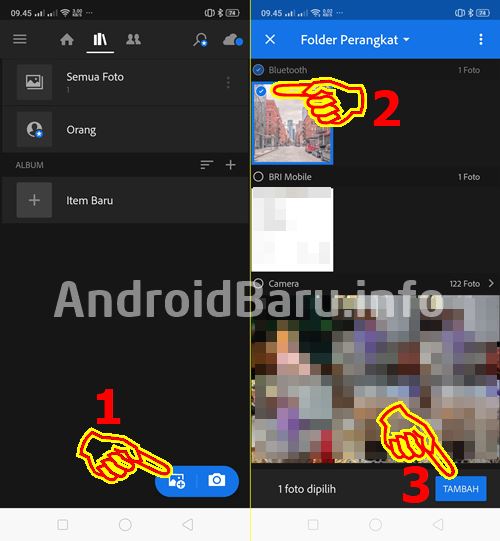
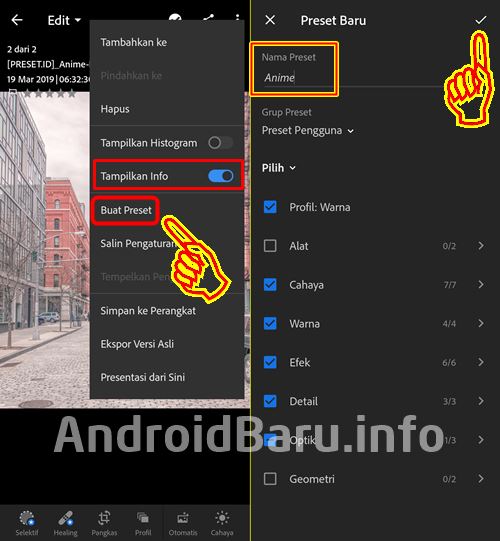
Selesai.
Sekarang preset baru bikinan anda dari hasil download dan import tadi sudah aktif. Cek saja pada bagian menu “Presets” pada saat edit foto anda. Jika tidak ada, pilih dulu folder ‘Preset Pengguna’ karena secara default preset hasil instal ini masuknya ke menu itu.
Cara Menggunakan Preset LightRoom Hasil Download
Seperti dituliskan di atas itu, sebenarnya cara pakai preset Lightroom hasil download dari internet ini sama seperti memakai preset bawaan.
Tinggal anda edit foto, lalu pilih menu “Presets”. Jika tidak terlihat, geser dari kanan ke kiri layar menu Lightroom untuk menemukan “Preset”.
Anda tinggal cari nama preset yang sudah dikasih nama oleh anda sendiri. Dan kalau tidak terlihat, masuk pada submenu “Preset Pengguna” alias “User Presets”. Cukup klik saja pada nama preset dan otomatis akan dipakai untuk edit foto anda di Lightroom Android.
Akhirnya artikel cara download preset Lightroom Android dan cara instal preset ke Lightroom Mobile selesai.





